MFC-J3930DW
Nejčastější dotazy a pokyny pro odstraňování potíží |
Kopírování v úsporném režimu inkoustu
Po výběru úsporného režimu inkoustu přístroj tiskne barvy světlejší a zdůrazňuje obrysy obrázků.
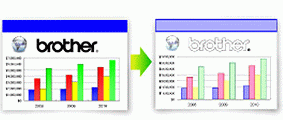
- Množství uspořeného inkoustu závisí na typu tištěných dokumentů.
- Režim úspory inkoustu může způsobit, že výtisky budou vypadat jinak, než původní dokument.
Funkce režimu úspory inkoustu je podporována technologií společnosti Reallusion, Inc.

MFC-J3530DW
- Vložte dokument.
- Stiskněte tlačítko
 [Kopirov.].
[Kopirov.]. - Počet kopií zadejte jedním z následujících způsobů:
- Na dotykovém displeji stiskněte tlačítko [-] nebo [+].
- Pro zobrazení klávesnice na dotykovém displeji stiskněte tlačítko
 a potom pomocí této klávesnice zadejte počet kopií. Stiskněte tlačítko [OK].
a potom pomocí této klávesnice zadejte počet kopií. Stiskněte tlačítko [OK]. - Počet kopií zadejte pomocí číselné klávesnice.
- Stiskněte tlačítko .
- Přečtěte si a potvrďte zobrazený seznam nastavení, která jste si vybrali, a pak stiskněte tlačítko [OK].
- Po dokončení změn nastavení stiskněte tlačítko [Mono Start] nebo [Colour Start].
MFC-J3930DW
- Vložte dokument.
- Stiskněte
 [Kopir].
[Kopir]. - Počet kopií zadejte jedním z následujících způsobů:
- Na dotykovém displeji stiskněte tlačítko [-] nebo [+].
- Pro zobrazení klávesnice na dotykovém displeji stiskněte tlačítko
 a potom pomocí této klávesnice zadejte počet kopií. Stiskněte tlačítko [OK].
a potom pomocí této klávesnice zadejte počet kopií. Stiskněte tlačítko [OK]. - Počet kopií zadejte pomocí číselné klávesnice.
- Stiskněte tlačítko .
- Přečtěte si a potvrďte zobrazený seznam nastavení, která jste si vybrali, a pak stiskněte tlačítko [OK].
- Po dokončení změn nastavení stiskněte tlačítko [Mono Start] nebo [Colour Start].
Názory na obsah
Chcete-li nám pomoci vylepšit naši podporu, uveďte níže vaše názory.
